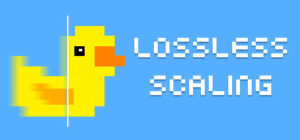3DMarkは3Dゲームのパフォーマンスを計測する世界標準のベンチマークソフトです。
3DMarkのダウンロード
3DMarkのZIP形式のファイルを無料でダウンロード出来ます。有償版の製品もありますが、無料でも使えます。
3DMarkのインストール
ダウンロードしたらZIPファイルを解凍してファイルを開いて下さい。
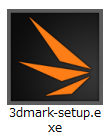
解凍したファイルの中に『3dmark-setup.exe』があるのでクリックして下さい。
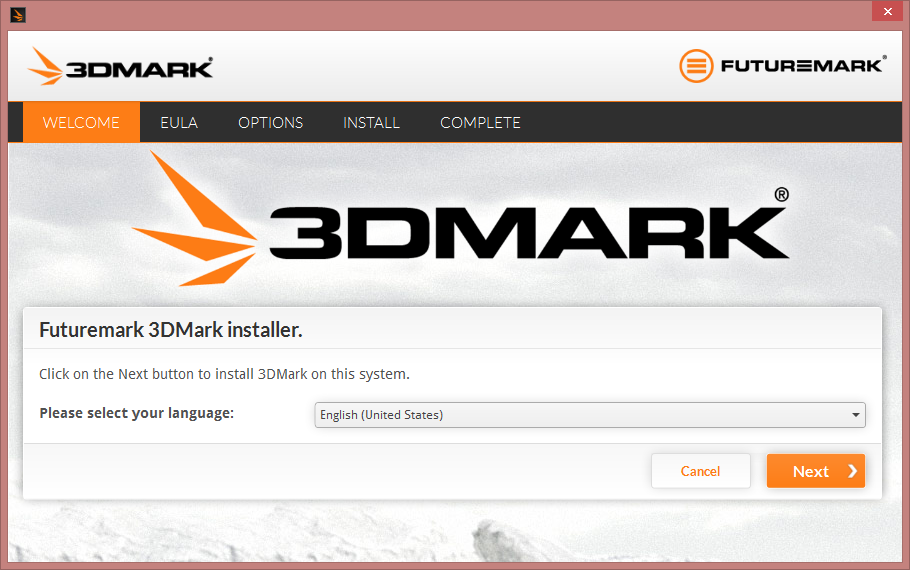
セットアップは基本的に次へ(NEXT>)を押していけば問題ありません。
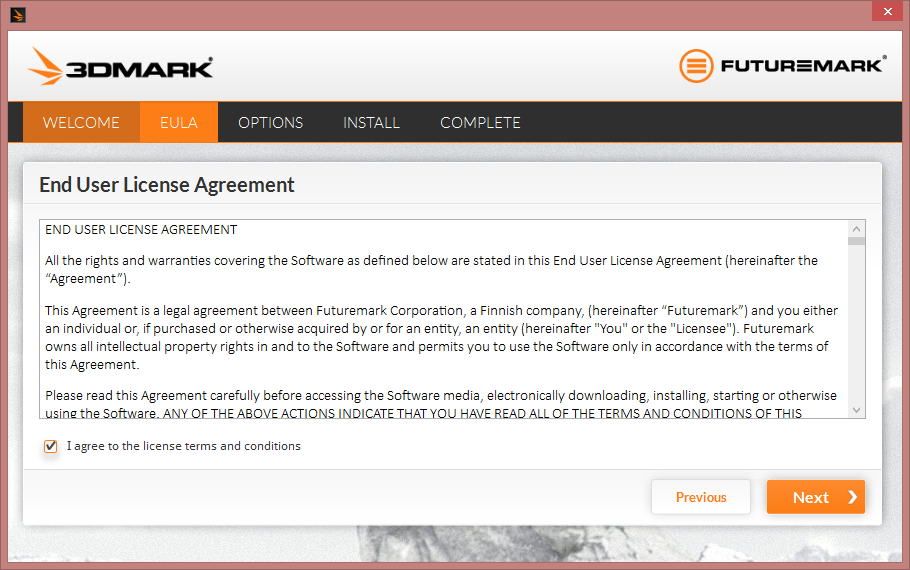
『I agree to the license terms and conditions』(私はライセンス契約条件に同意します)にチェックを入れて次へ(NEXT>)
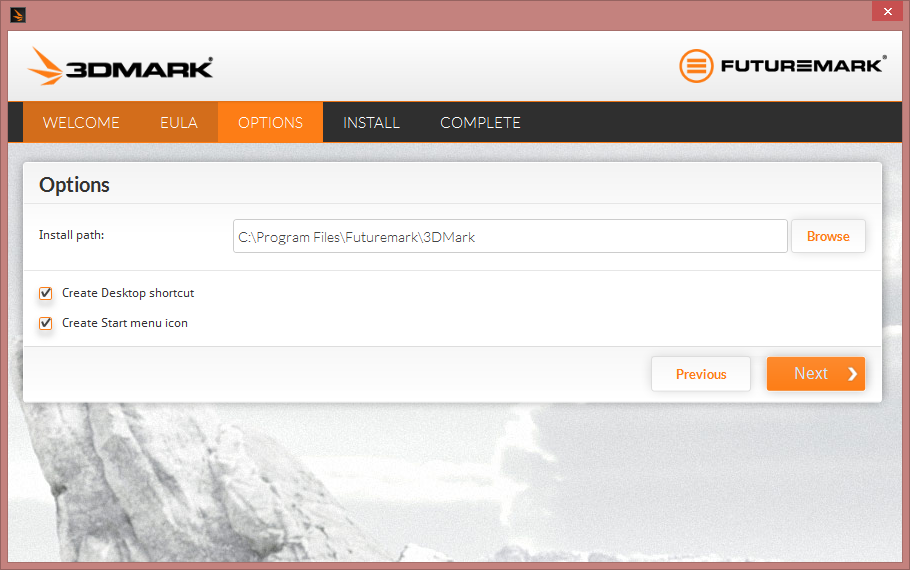
ファイルをインストールする場所です。基本的にはそのままで大丈夫なはずです。ショートカットを作りたくない場合はチェックを解除しておきましょう。次へ(NEXT>)
このタイミングでPC側で許可を求めてきますので『はい』を押して次に進みます。
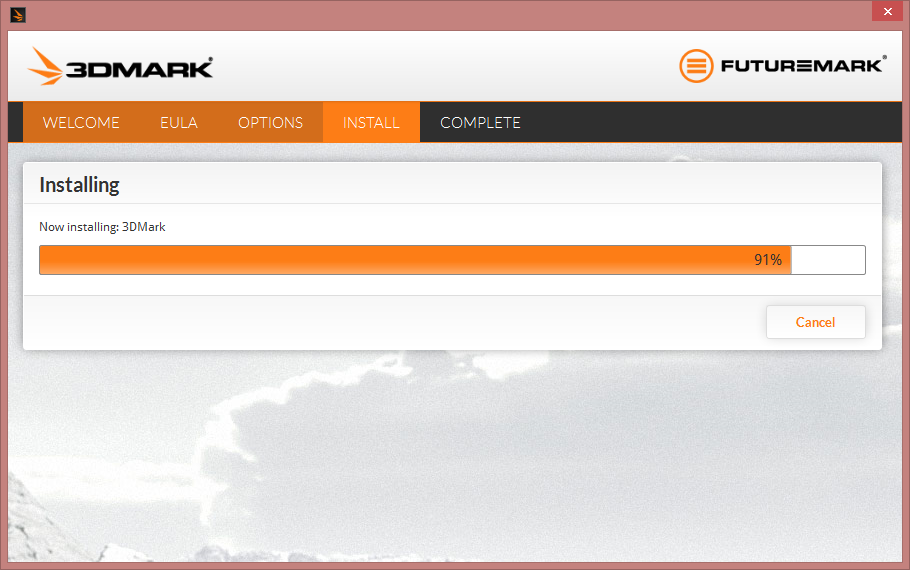
しばらくするとインストールが開始します。インストールが終わると自動的に画面が切り替わります。COMPLEATの画面に遷移するのでそのタイミングでインストールは無事に完了しており、デスクトップの画面にショートカットが作成されています。

このようなアイコンが作成されていればインストールは完了となります。
3DMarkの使い方
『Upgrade Now』などのポップアップが出てきたりしますが、基本的に無料で使うことが出来ます。今回の目的はゲーミングPCのベンチマークの指標であるFire Strikeの使い方について見ていきます。
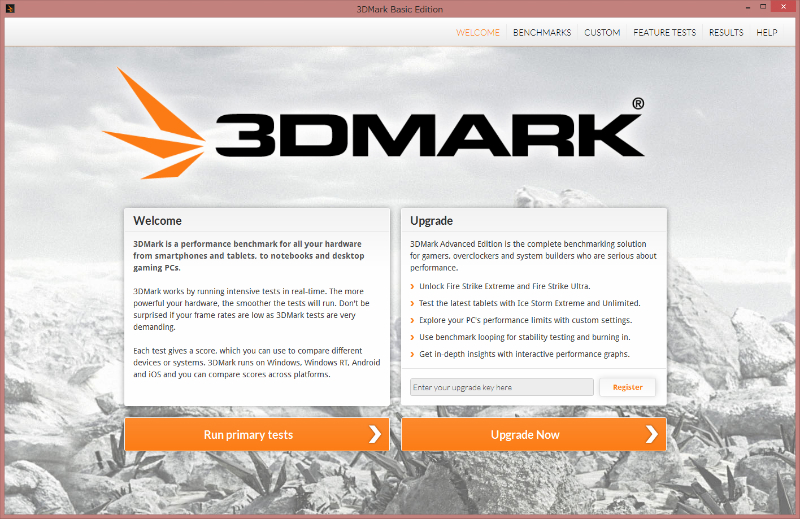
ショートカットアイコンをダブルクリックして3Dmarkを立ち上げると左に『Run primary tests』というボタンがあるので押すとベンチマークが勝手に始まってしまうので右上にベンチマークという場所があるのでそこを押します。
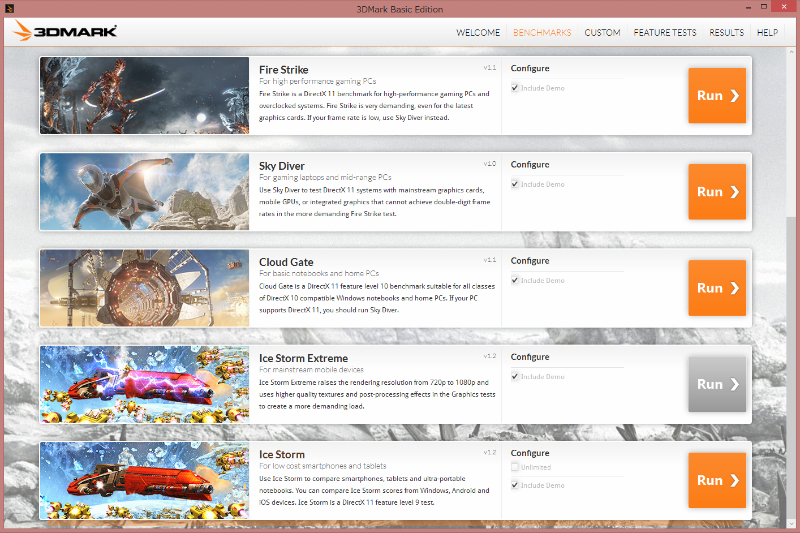
Fire Strikeの横に『RUN>』というボタンがあるのでそこを押すとベンチマークがスタートします。結果はブラウザの方で表示されてスコアが出てきます。このスコアによって自分のパソコンの3D描写能力が分かります。
| テスト名 | 用途 |
|---|---|
| Fire Strike | ゲーミングPC用 |
| Sky Diver | ゲーミングノートPC用 |
| Cloud Gate | 一般的なパソコン |
| Ice Storm | タブレット/スマホ |
ゲーミングPCでベンチマークを取るならFire Strikeで計測してその数値によって自分のPCがどれくらいのグラフィック性能があるのかを計測する指標になります。 『Fire Strike』では1920px×1080pxの解像度での計測になります。なので一般的なゲームでのフルHDの計測が可能です。
他にもベンチマークの種類はあるのですが、有名所では『Fire Strike Extreme』はさらに上のスペックでのベンチマークになり、2560px×1440pxの解像度でのベンチマークになりますが有料となるAdvancedエディションを購入しないと使えないので一般的には『Fire Strike』で十分です。
参考動画
他のグラボやPCと比較する
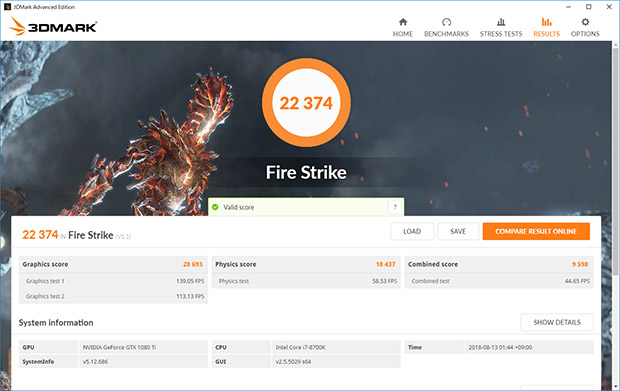
上のスコアが総合的なスコアでGraphicsScoreだとグラフィックボードの比較によく使われる比較になります。
実際に自分のパソコンのベンチマークスコアが分かったら自分のPCと現在主流のPCとの比較をするとどのくらいの性能差があるのかが分かるようになるので立ち位置が見えてきます。
⇒グラフィックス・ベンチマークスコア (デスクトップPC/ノートPC)(G-Tune)
各BTOメーカーがベンチマークを計測して出してくれていますので参考にしてみて下さい。G-Tuneのベンチマークが一番わかり易いですね。Fire Strike のGraphicsスコアで比較するとグラフィックボードの性能差が分かります。
総合的なスコアに関してはどこも出ていないようですので当サイトの実機レビュー記事を参考にしてみて下さい。